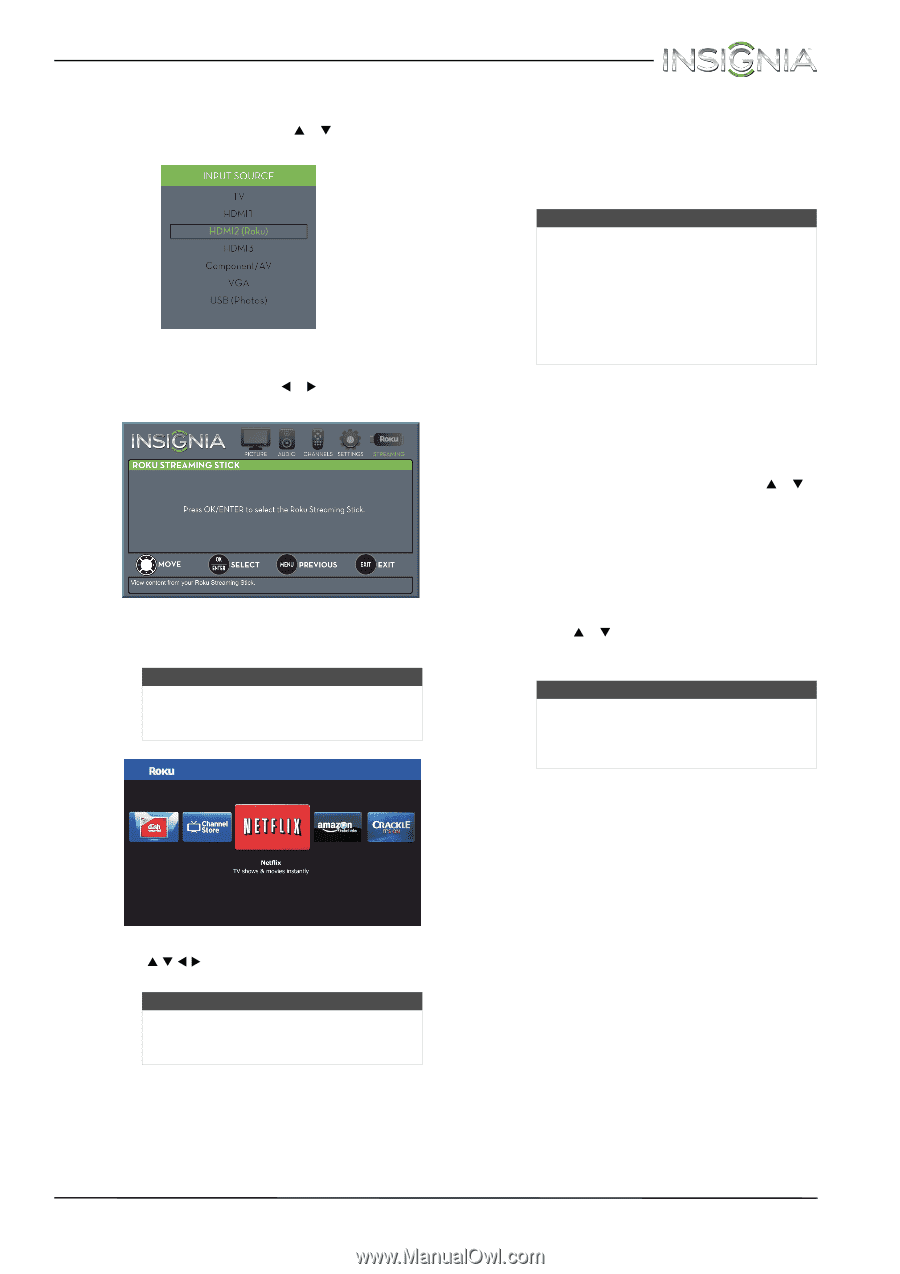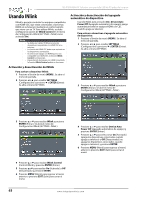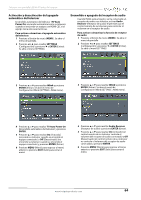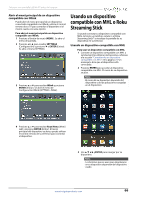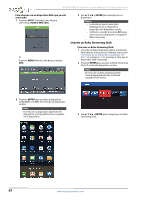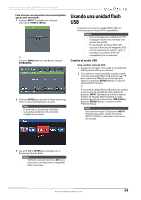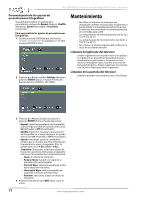Insignia NS-55D440NA14 User Manual (Spanish) - Page 73
Usando una unidad flash USB, Cambio al modo USB
 |
View all Insignia NS-55D440NA14 manuals
Add to My Manuals
Save this manual to your list of manuals |
Page 73 highlights
Televisor con pantalla LED de 55 pulg. de Insignia Para alternar a un dispositivo de streaming Roku que ya está conectado: 1 Presione INPUT (Entrada) y S o T para seleccionar HDMI 2-(Roku). O Presione MENU (Menú) y W o X para resaltar STREAMING. 2 Presione ENTER para acceder al Roku Streaming Stick. El menú del dispositivo se abre. Nota El menú de su Streaming Stick Roku variará dependiendo del contenido cargado en el mismo. Usando una unidad flash USB Se puede conectar una unidad flash USB a su televisor para ver fotos JPEG compatibles. Notas • Nunca extraiga una unidad flash USB ni apague su televisor mientras este viendo fotos JPEG. • El visualizador de fotos JPEG sólo soporta el formato de imágenes JPEG (con la extensión de archivo ".jpg") y no todos los archivos JPEG son compatibles con su televisor. Cambio al modo USB Para cambiar al modo USB: 1 Asegúrese de haber conectado la unidad flash USB al puerto USB en su televisor. 2 Si su televisor está encendido cuando cuando conecta una unidad flash USB, presione S o T para seleccionar Yes (Si) en el mensaje que aparece y presione ENTER (Entrar). Se abre el menú PHOTOS (Fotos). O Si conectó la unidad flash USB, entonces cambie a una fuente de entrada de video diferente, presione INPUT (Entrada) para abrir la lista de fuentes de entrada INPUT SOURCE, y luego presione S o T para seleccionar USB (Fotos) y presione ENTER (Entrar). Se abre el menú PHOTOS (Fotos). Nota Para salir del modo USB presione INPUT (Entrada) para abrir la lista de fuentes (INPUT SOURCE) y seleccione otra fuente de entrada. 3 Use S T W X y ENTER para navegar por su Streaming Stick de Roku. Notas • También se puede presionar ACC para seleccionar un dispositivo compatible MHL conectado. www.insigniaproducts.com 68